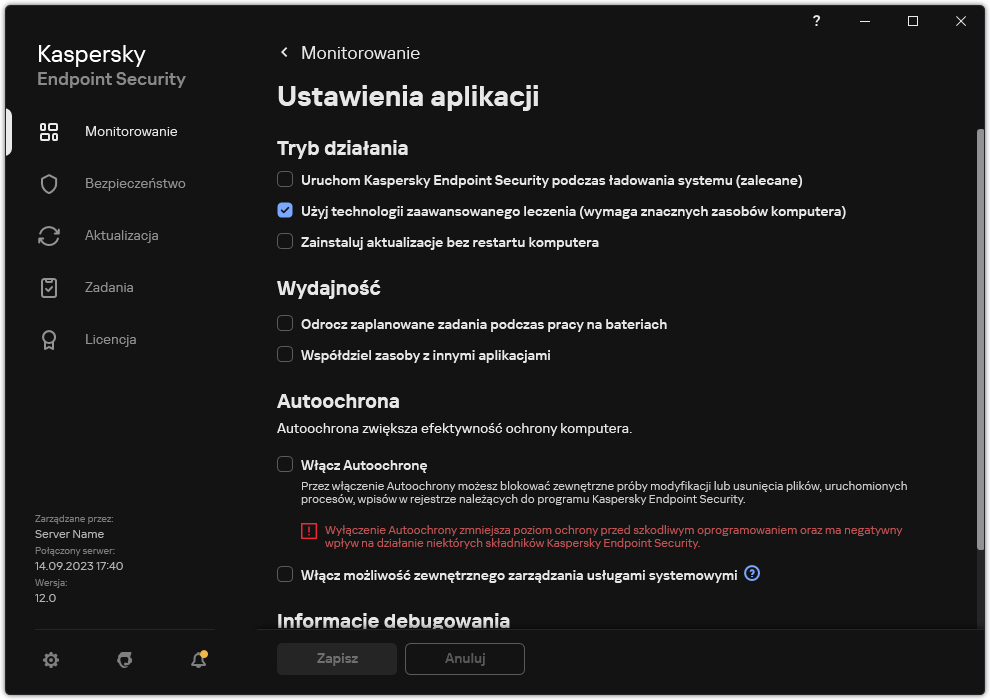Aktualizowanie z poprzedniej wersji aplikacji
Jeśli aktualizujesz poprzednią wersję aplikacji do nowszej wersji, powinieneś wziąć pod uwagę następujące kwestie:
- Lokalizacja nowej wersji Kaspersky Endpoint Security musi być zgodna z lokalizacją zainstalowanej wersji aplikacji. Jeśli lokalizacje aplikacji nie odpowiadają sobie, aktualizacja aplikacji zakończy się błędem.
- Przed rozpoczęciem aktualizacji zalecamy zamknięcie wszystkich aktywnych aplikacji.
- Przed aktualizacją Kaspersky Endpoint Security blokuje funkcjonalność Szyfrowanie całego dysku. Jeśli nie można odblokować Szyfrowania całego dysku, instalacja aktualizacji nie zostanie uruchomiona. Po zaktualizowaniu aplikacji przywrócona zostanie funkcjonalność Szyfrowanie całego dysku.
Kaspersky Endpoint Security obsługuje aktualizacje następujących wersji aplikacji:
- Kaspersky Endpoint Security 11.7.0 for Windows (wersja 11.7.0.669).
- Kaspersky Endpoint Security 11.8.0 for Windows (wersja 11.8.0.384).
- Kaspersky Endpoint Security 11.9.0 for Windows (wersja 11.9.0.351).
- Kaspersky Endpoint Security 11.10.0 for Windows (wersja 11.10.0.399).
- Kaspersky Endpoint Security 11.11.0 for Windows (wersja 11.11.0.452).
- Kaspersky Endpoint Security 12.0 for Windows (wersja 12.0.0.465).
- Kaspersky Endpoint Security 12.1 for Windows (wersja 12.1.0.506).
- Kaspersky Endpoint Security 12.2 for Windows (wersja 12.2.0.462).
Podczas instalowania, aktualizacji lub odinstalowywania Kaspersky Endpoint Security mogą wystąpić błędy. Aby uzyskać więcej informacji na temat rozwiązywania tych błędów, zapoznaj się z Bazą wiedzy pomocy technicznej.
Metody aktualizacji aplikacji
Program Kaspersky Endpoint Security można aktualizować na komputerze na następujące sposoby:
- lokalnie, za pomocą Kreatora instalacji.
- lokalnie, z poziomu wiersza poleceń.
- zdalnie, przy użyciu Kaspersky Security Center.
- zdalnie, za pośrednictwem Edytora zarządzania zasadami grupy Microsoft Windows (więcej informacji można znaleźć na stronie pomocy technicznej firmy Microsoft).
- zdalnie, za pomocą programu System Center Configuration Manager.
Jeśli aplikacja wdrożona w sieci korporacyjnej zawiera zestaw składników innych niż domyślny, aktualizacja aplikacji za pomocą Konsoli administracyjnej (MMC) różni się od aktualizacji aplikacji za pomocą Web Console i Cloud Console. Podczas aktualizacji Kaspersky Endpoint Security należy wziąć pod uwagę następujące kwestie:
- Kaspersky Security Center Web Console lub Kaspersky Security Center Cloud Console.
Jeśli utworzyłeś pakiet instalacyjny dla nowej wersji aplikacji z domyślnym zestawem składników, wówczas zestaw składników na komputerze użytkownika nie zostanie zmieniony. Aby korzystać z Kaspersky Endpoint Security z domyślnym zestawem składników, należy otworzyć właściwości pakietu instalacyjnego, zmienić zestaw składników, a następnie przywrócić oryginalny zestaw składników i zapisać zmiany.
- Serwer administracyjny Kaspersky Security Center.
Zestaw komponentów aplikacji po aktualizacji będzie pasował do zestawu komponentów w pakiecie instalacyjnym. Oznacza to, że jeśli nowa wersja aplikacji zawiera domyślny zestaw składników, wówczas, na przykład, funkcja Ochrona przed atakami BadUSB zostanie usunięta z komputera, ponieważ ten składnik jest wykluczony z domyślnego zestawu. Aby kontynuować korzystanie z aplikacji z tym samym zestawem składników co przed aktualizacją, wybierz wymagane składniki w ustawieniach pakietu instalacyjnego.
Aktualizacja aplikacji bez ponownego uruchomienia
Aktualizacja aplikacji bez ponownego uruchomienia zapewnia nieprzerwaną pracę serwera podczas aktualizacji wersji aplikacji.
Aktualizacja aplikacji bez ponownego uruchomienia ma następujące ograniczenia:
- Począwszy od wersji 11.10.0 możesz aktualizować aplikację bez konieczności ponownego uruchamiania. Aby zaktualizować wcześniejszą wersję aplikacji, musisz ponownie uruchomić komputer.
- Począwszy od wersji 11.11.0 można instalować poprawki bez konieczności ponownego uruchamiania. Aby zainstalować poprawki dla wcześniejszych wersji aplikacji, może być wymagane ponowne uruchomienie komputera.
- Aktualizacja aplikacji bez ponownego uruchomienia nie jest dostępna na komputerach z włączonym szyfrowaniem danych (szyfrowanie Kaspersky (FDE), BitLocker, szyfrowanie na poziomie plików (FLE)). Aby zaktualizować aplikację na komputerach z włączonym szyfrowaniem danych, komputer musi zostać uruchomiony ponownie.
- Po zmianie składników aplikacji lub jej naprawie należy ponownie uruchomić komputer.
Jak wybrać tryb aktualizacji aplikacji w Konsoli administracyjnej (MMC)
Jak wybrać tryb aktualizacji aplikacji w Web Console
Jak wybrać tryb aktualizacji aplikacji w interfejsie aplikacji
W rezultacie, po aktualizacji aplikacji bez ponownego uruchomienia, na komputerze będą zainstalowane dwie wersje aplikacji. Instalator instaluje nową wersję aplikacji w oddzielnych podfolderach w folderach Program Files i Program Data. Instalator tworzy także osobny klucz rejestru dla nowej wersji aplikacji. Nie musisz ręcznie usuwać poprzedniej wersji aplikacji. Poprzednia wersja zostanie usunięta automatycznie po ponownym uruchomieniu komputera.
Możesz sprawdzić aktualizację Kaspersky Endpoint Security używając raportu wersji aplikacji Kaspersky w konsoli Kaspersky Security Center.
Przejdź do góry